Уверите се да су подешавања напајања у реду
- Да бисте поправили кашњење тастатуре у оперативном систему Виндовс 11, онемогућите брзо покретање, искључите УСБ селективно подешавање суспензије, или ажурирајте управљачке програме.
- Кашњење се појављује када понестане ресурса, користите застареле драјвере или због квара на хардверу.
- Наставите да читате да бисте сазнали како су стручњаци за Виндовс извештаје поправили ствари за кратко време!
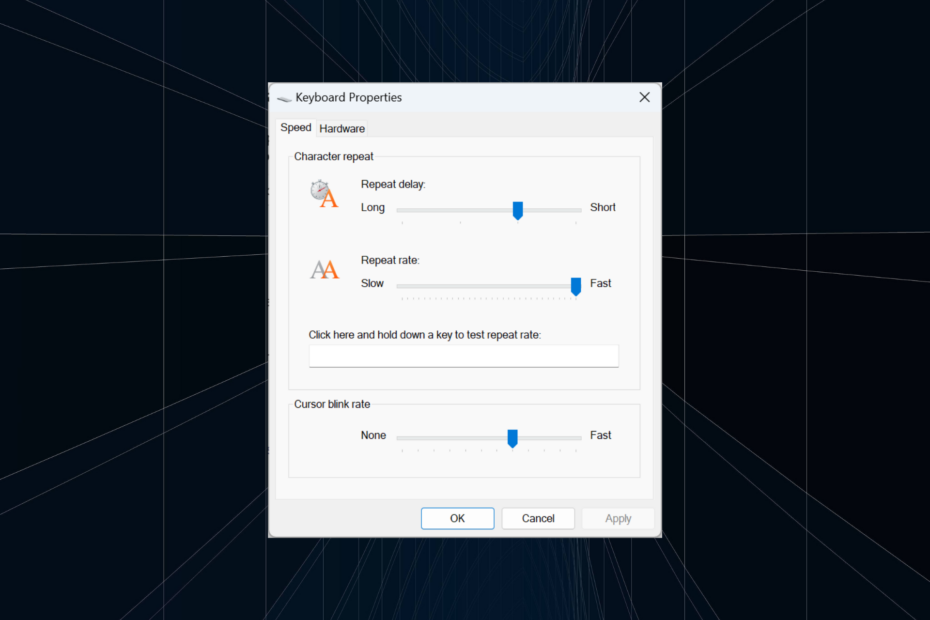
ИксИНСТАЛИРАЈТЕ КЛИКОМ НА ПРЕУЗИМАЊЕ. ФИЛЕ
Поправите грешке оперативног система Виндовс 11 помоћу Фортецт-а:
- Преузмите Фортецт и инсталирајте га на свој рачунар
- Покрените алат и Започните скенирање да бисте пронашли покварене датотеке које узрокују. проблеме.
- Кликните десним тастером миша на Започните поправку да бисте решили проблеме који утичу на безбедност вашег рачунара и. перформансе.
Након надоградње на Виндовс 11, неколико корисника је пријавило кашњење или кашњење тастатуре током куцања. Понекад је било 5 секунди или више. Кашњење уноса са тастатуре било је израженије током играња игара или покретања апликација са великим бројем ресурса, али неколико их је наишло на то при покретању.
Иако је проблем био присутан на свим итерацијама оперативног система, извештаји о спором одзиву тастатуре на Виндовс 11 су нешто већи.
Зашто моје куцање на тастатури касни?
Чешће него не, кривица је била неправилна веза или постављање тастатуре и кључа (за бежичне тастатуре). Такође, застарели драјвери, погрешно конфигурисана подешавања напајања, оштећене системске датотеке или проблеми изазвани Брзо покретање може изазвати кашњење тастатуре током куцања.
Како да поправим кашњење уноса са тастатуре у оперативном систему Виндовс 11?
Пре него што почнемо са помало сложеним решењима, испробајте ова брза:
- Повежите тастатуру на други УСБ порт. За бежичне, рецимо кашњење уноса са Логитецх К350, померите тастатуру ближе УСБ пријемнику/кључу. Такође, УСБ пријемник може бити неисправан и замена би могла да функционише.
- Искључите тастере за филтере у оперативном систему Виндовс 11. Ако сте на Повер Савер план, пређите на Баланцед, Високих перформанси, или Ултимате Перформанце план напајања.
- Покушати онемогућавање Брзо покретање у Виндовс 11. За кориснике који су имали кашњење уноса са тастатуре током пријављивања, омогућавање Брзо покретање урадио трик.
- Инсталирајте сва ажурирања за Виндовс на чекању.
- Како да поправим кашњење уноса са тастатуре у оперативном систему Виндовс 11?
- 1. Ажурирајте управљачке програме за тастатуру
- 2. Промените подешавања напајања
- 3. Поправите оштећене системске датотеке
- 4. Повећајте виртуелну меморију
- 5. Измените регистар
- 6. Поново конфигуришите подешавања тастатуре у БИОС-у
- 7. Извршите надоградњу на месту
1. Ажурирајте управљачке програме за тастатуру
- Притисните Виндовс + Икс да отворите Корисник електричне енергије мени и изаберите Менаџер уређаја са листе.
- Проширите унос Тастатуре, кликните десним тастером миша на погођени уређај и изаберите Ажурирати драјвер.
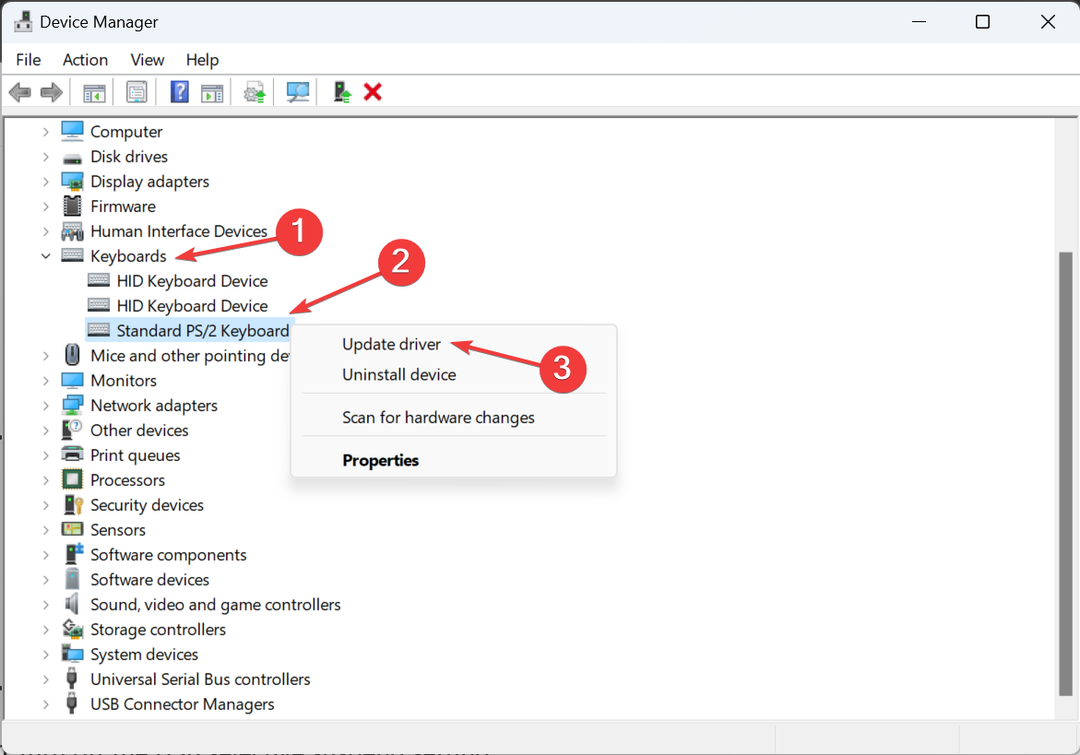
- Изабери Аутоматски тражи драјвере и нека Виндовс пронађе и инсталира најбољу доступну верзију.
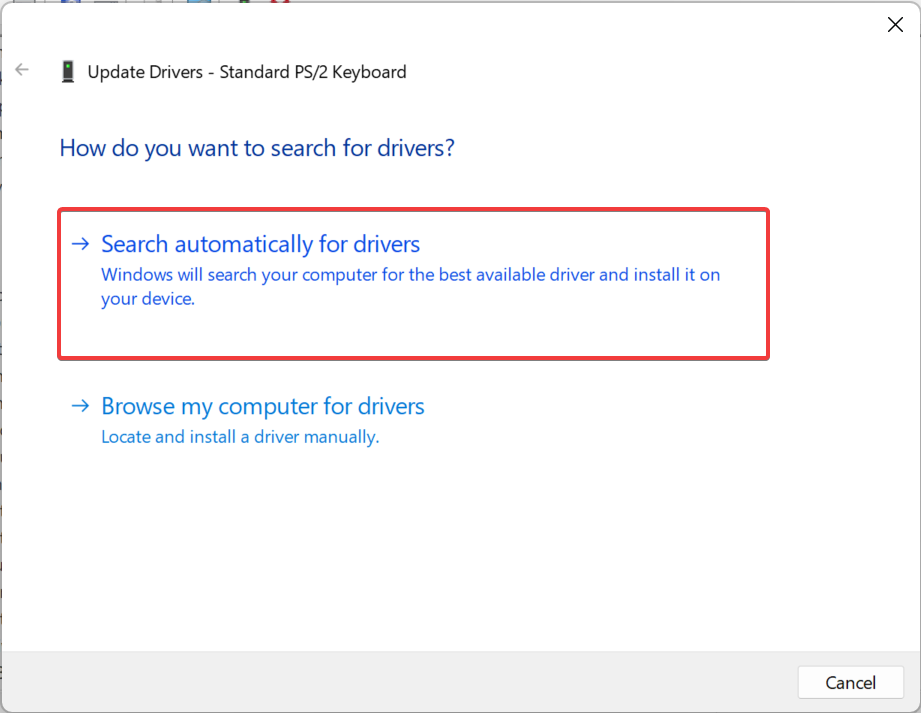
- Када завршите, поново покрените уређај и проверите да ли постоје побољшања.
Ако су криви застарели драјвери, кашњење куцања у оперативном систему Виндовс 11 можете да поправите тако што ћете ажурирање драјвера тастатуре. Када Виндовс не може да пронађе бољу верзију, идите на веб локацију произвођача, пронађите најновију верзију и ручно инсталирајте драјвер.
Како тестирамо, прегледамо и оцењујемо?
Радили смо последњих 6 месеци на изградњи новог система прегледа о томе како производимо садржај. Користећи га, накнадно смо прерадили већину наших чланака како бисмо пружили стварну практичну експертизу о водичима које смо направили.
За више детаља можете прочитати како тестирамо, прегледамо и оцењујемо у ВиндовсРепорт-у.
Ово такође помаже када пронађете а Блуетоотх тастатура заостаје. Осим тога, ако се суочавате са кашњењем уноса тастатуре током играња, ажурирајте управљачки програм за графику такође.
2. Промените подешавања напајања
2.1 Искључите подешавање УСБ селективне суспензије
- Притисните Виндовс + С за отварање Претрага, тип Уредите план напајања у пољу за претрагу и кликните на одговарајући резултат.
- Кликните на Промените напредна подешавања напајања.
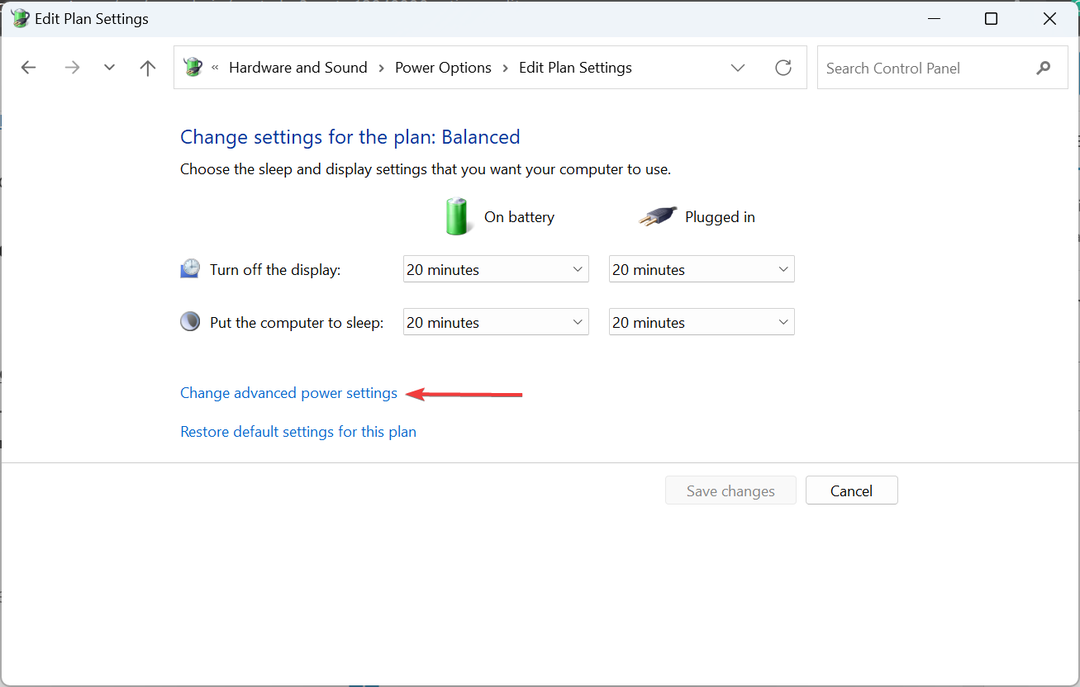
- Двапут кликните на УСБ подешавања улазак.
- Испод УСБ селективно подешавање суспензије, изаберите Онемогућено, и кликните У реду да сачувате промене.
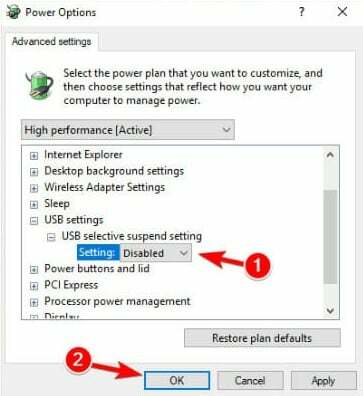
- На крају, поново покрените уређај и проверите да ли постоје побољшања.
2.2 Промените својства УСБ коренског чворишта
- Притисните Виндовс + С за отварање Претрага, тип Менаџер уређаја у траци за претрагу и кликните на одговарајући резултат.
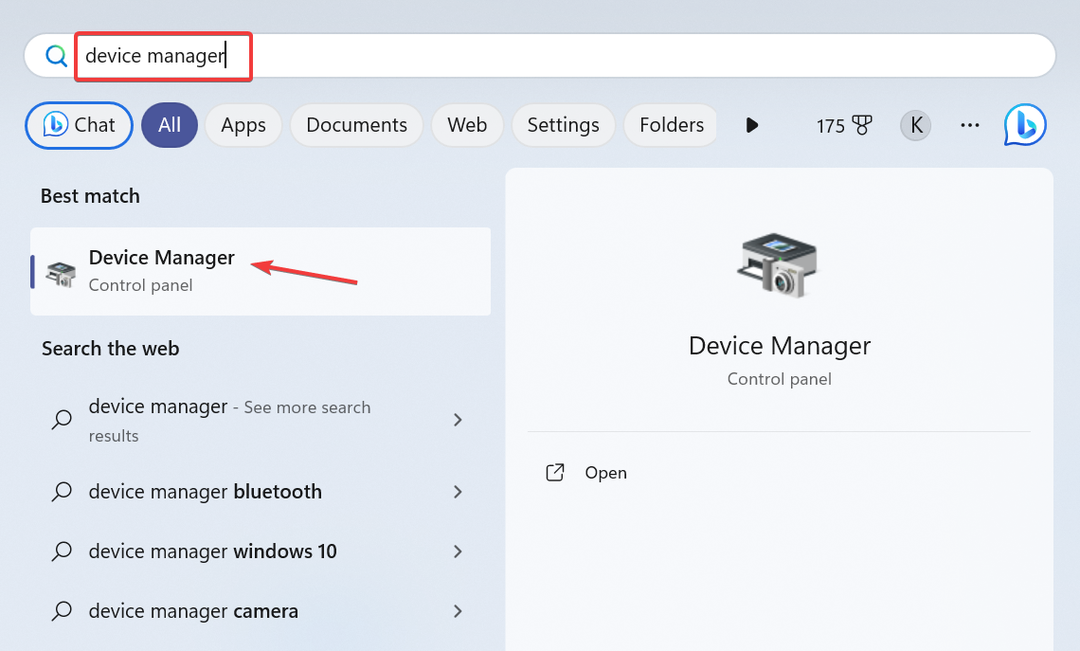
- Проширите Контролори универзалне серијске магистрале одељак.
- Кликните десним тастером миша на УСБ Роот Хуб и изаберите Својства.
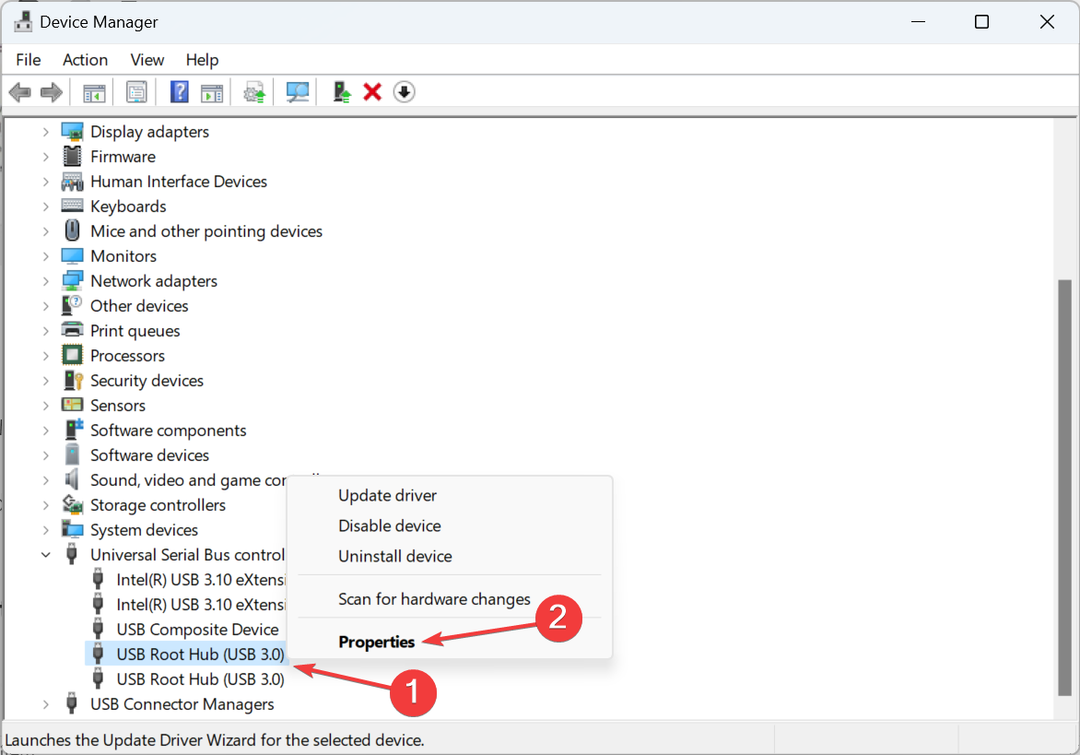
- Иди на Управљање струјом картицу, опозовите избор у пољу за потврду за Дозволите рачунару да искључи овај уређај ради уштеде енергије, и кликните У реду да сачувате промене.
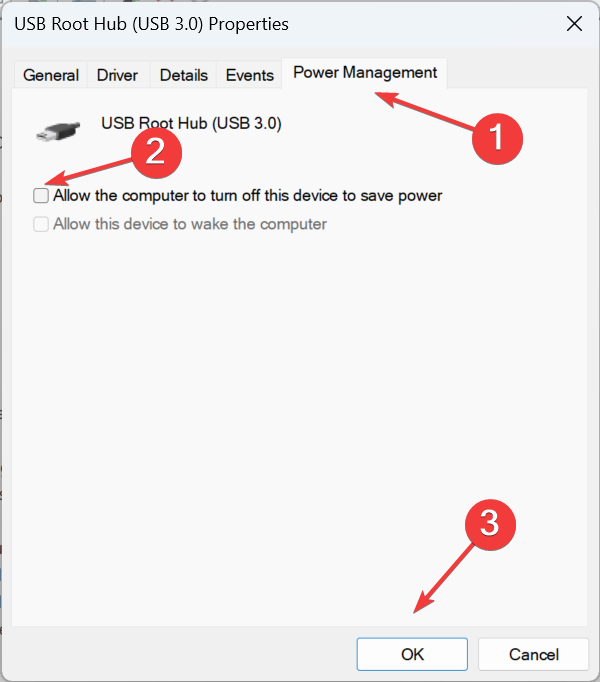
- Направите сличне измене било којој другој УСБ Роот Хуб уређаја који се појављују овде, поново покрените уређај и проверите да ли ово елиминише кашњење тастатуре Виндовс 11.
3. Поправите оштећене системске датотеке
- Притисните Виндовс + Р за отварање Трцати, тип цмд, и ударио Цтрл + Смена + Ентер.
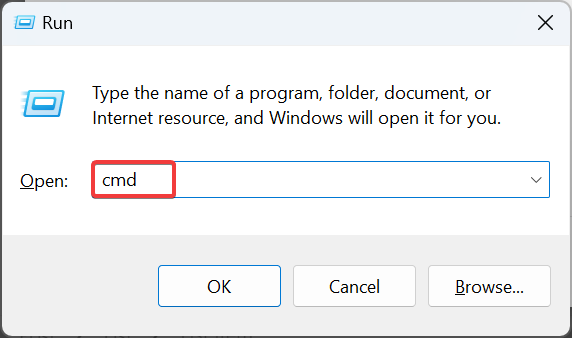
- Кликните да у УАЦ промпт.
- Налепите следеће ДИСМ команде појединачно и притисните Ентер после сваког:
DISM /Online /Cleanup-Image /CheckHealthDISM /Online /Cleanup-Image /ScanHealthDISM /Online /Cleanup-Image /RestoreHealth - Сада покрените ову команду за СФЦ скенирање:
sfc /scannow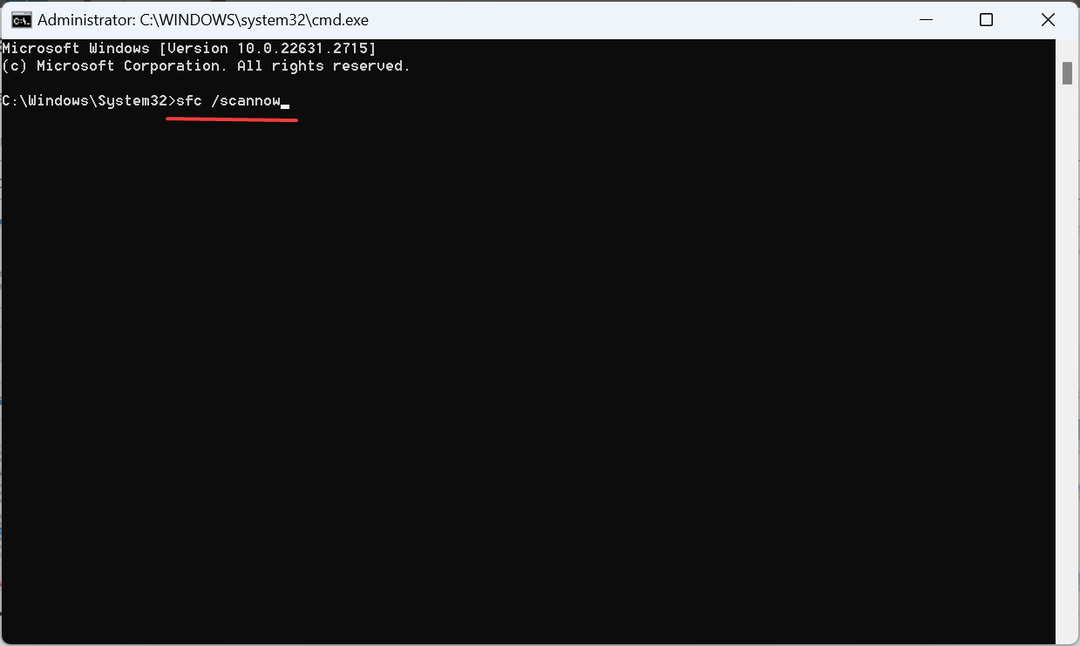
- На крају, поново покрените уређај да би промене биле примењене.
често, оштећене системске датотеке може довести до проблема са уграђеним компонентама и спољним уређајима, укључујући кашњење у куцању на тастатури у оперативном систему Виндовс 11. Покретање ДИСМ команди а СФЦ скенирање ће заменити све такве датотеке њиховом кешираном копијом.
Ако проблем још увек није решен, требало би да размислите о коришћењу алата треће стране који има за циљ да поправи оштећене датотеке на вашем рачунару и на било ком другом периферном уређају који је повезан са њим. Ово такође помаже када се тастатура споро реагује.
⇒ Пробајте Фортецт сада
4. Повећајте виртуелну меморију
- Притисните Виндовс + С за отварање Претрага, тип Погледајте напредна подешавања система, и кликните на одговарајући резултат.
- Кликните Подешавања дугме испод Перформансе.
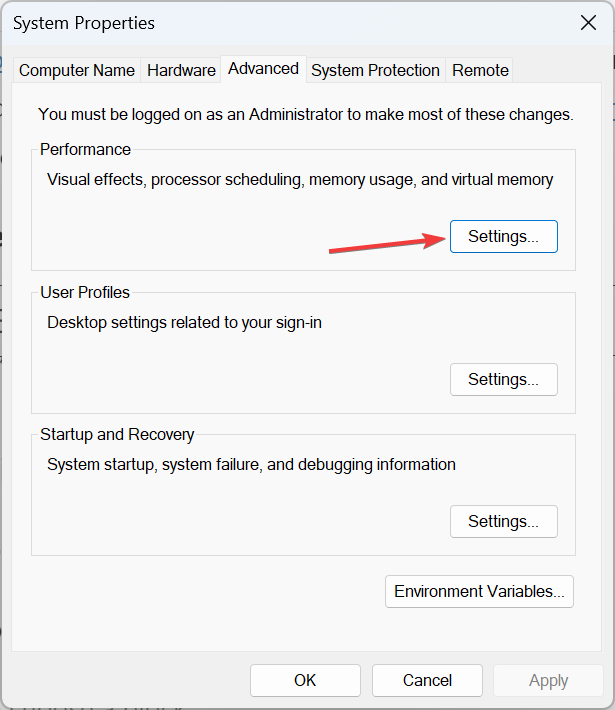
- Иди на Напредно картицу и кликните на Промена испод Виртуелна меморија.
- Означите поље за потврду за Аутоматски управљајте величином датотеке странице за све дискове, изаберите Нема датотеке за пејџинг, и кликните Комплет.
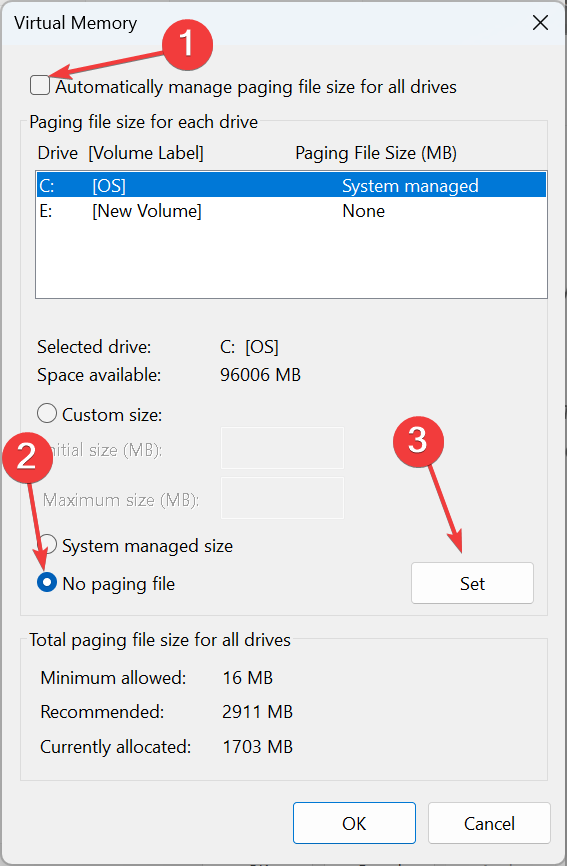
- Када завршите, изаберите Прилагођена величина, и унесите следеће у поља испод на основу доступна РАМ меморија:
- Почетна величина (МБ): 1,5 к Доступна меморија (у ГБ) к 1024
-
Максимална величина (МБ): 3 к Доступна меморија (у ГБ) к 1024
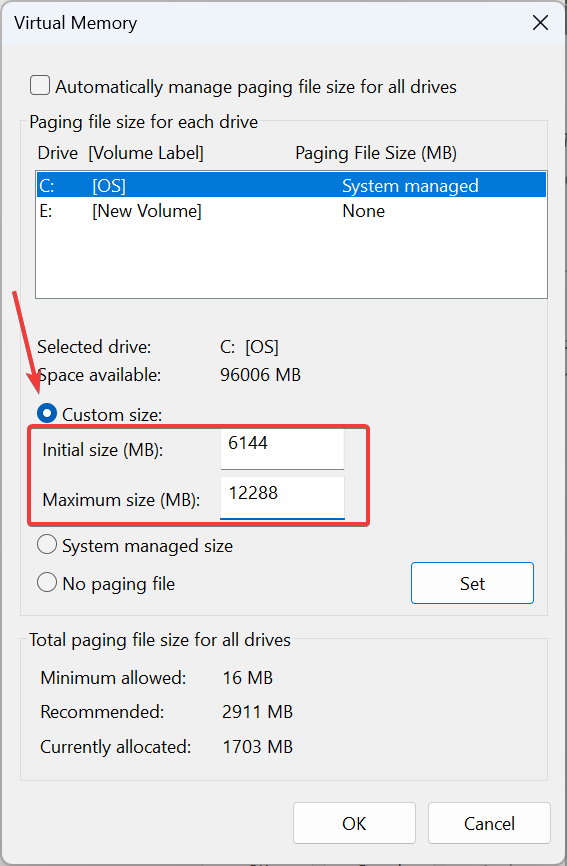
- На крају, кликните Комплет а затим даље У реду да сачувате промене.
Када повећање виртуелне меморије, користите Мицрософтову препоручену почетну и максималну величину. На пример, ако је физичка РАМ меморија 4 ГБ, Почетна величина постаје 6144 МБ (1,5 к 4 к 1024), и Максимална величина постаје 12288 МБ (3 к 4 к 1024).
5. Измените регистар
- Притисните Виндовс + Р за отварање Трцати, тип регедит у пољу за текст и кликните У реду.
- Кликните да у УАЦ промпт.
- Крећите се следећом путањом или је налепите у адресну траку и притисните Ентер:
HKEY_CURRENT_USER\Control Panel\Accessibility\Keyboard Response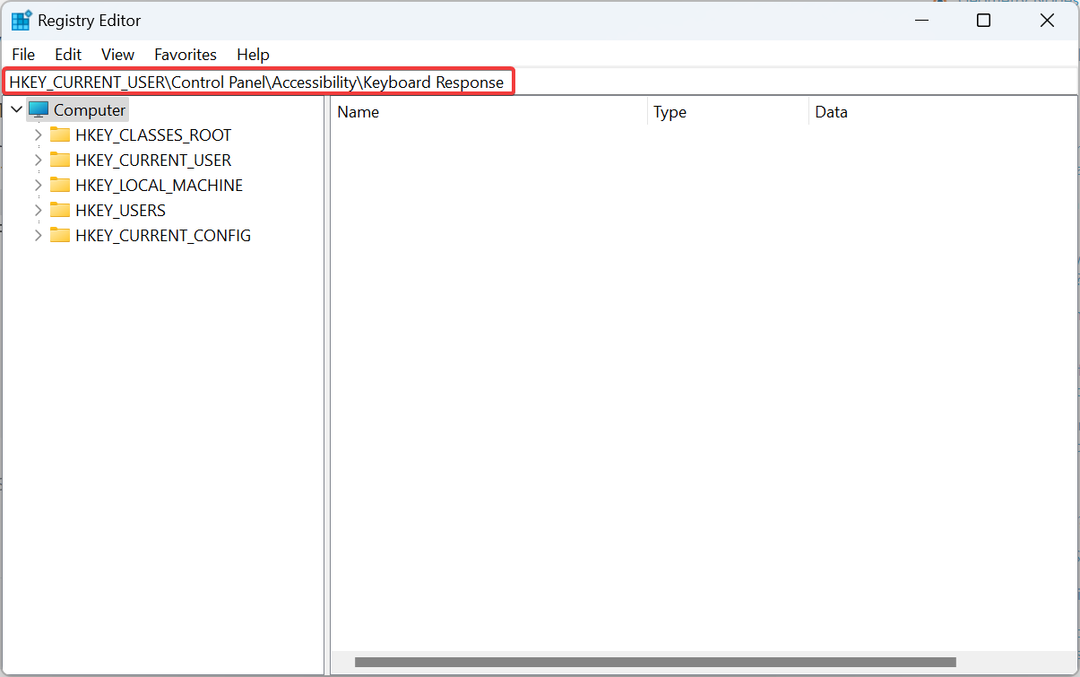
- Двапут кликните на АутоРепеатДелаи низ.
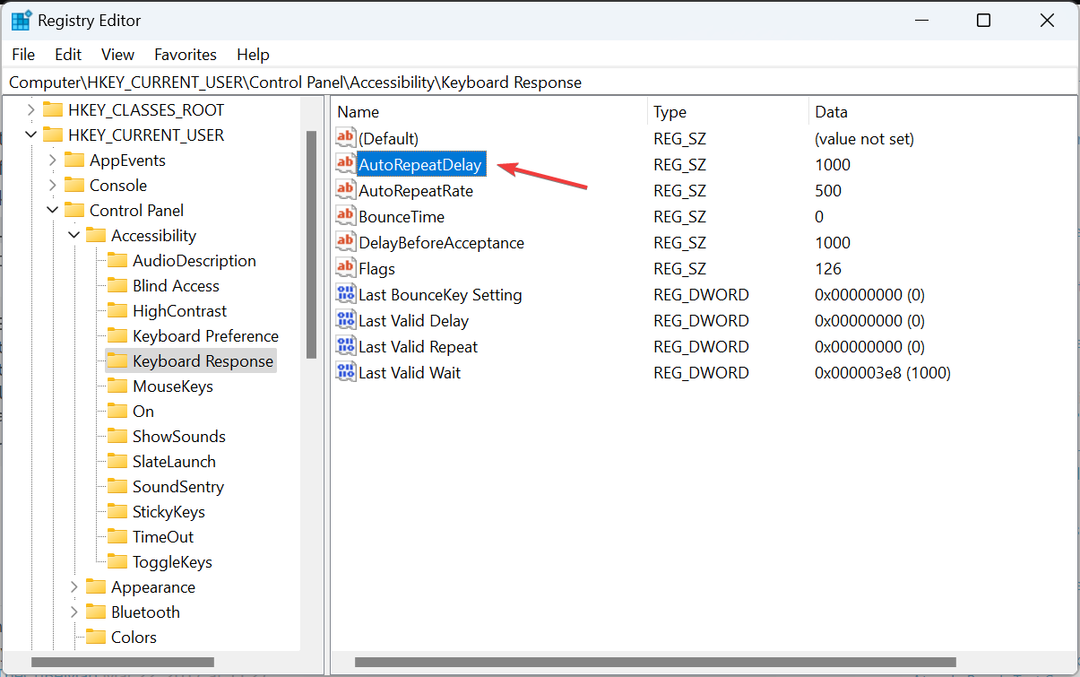
- Сада, уђи 200 под Подаци о вредности поље и кликните У реду.
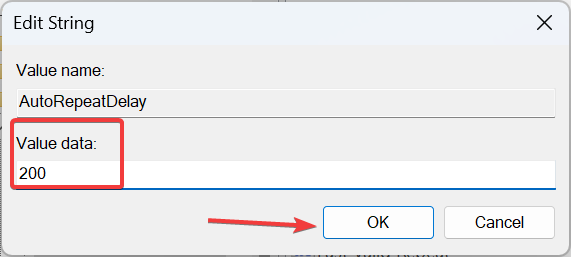
- Слично томе, поставите следеће вредности за преостале низове:
- АутоРепеатРате: 6
- ДелаиБефореАццептанце: 0
- Заставе: 59
- БоунцеТиме: 0
- Поново покрените уређај и проверите да ли постоје побољшања.
- Корисници оперативног система Виндовс 11 сада могу лако да деле датотеке у тимовима преко Виндовс Схаре
- Виндовс 11 Паинт да бисте добили функцију Цоцреатор који покреће ДАЛЛ-Е 3
- Ново ажурирање Тини11 2311 додаје подршку за Цопилот и друге функције
- Минецрафт би могао да се сруши на Виндовс Цанари 25997, али ево неких решења
6. Поново конфигуришите подешавања тастатуре у БИОС-у
Друга опција која је радила за кориснике била је постављање Подршка за УСБ тастатуру преко постављање на БИОС уместо на ОС. У случају да га не можете пронаћи, потражите нешто у складу са прихватањем поставки тастатуре ОС-а. Ако се пронађе, онемогућите га да бисте поправили кашњење тастатуре у оперативном систему Виндовс 11.
Запамтите, процес ће се разликовати за сваки уређај. Дакле, препоручујемо вам да проверите веб локацију произвођача за тачне кораке.
7. Извршите надоградњу на месту
- Иди на званична веб локација Мицрософт-а, изаберите ОС издање и језик производа, а затим преузмите Виндовс 11 ИСО.
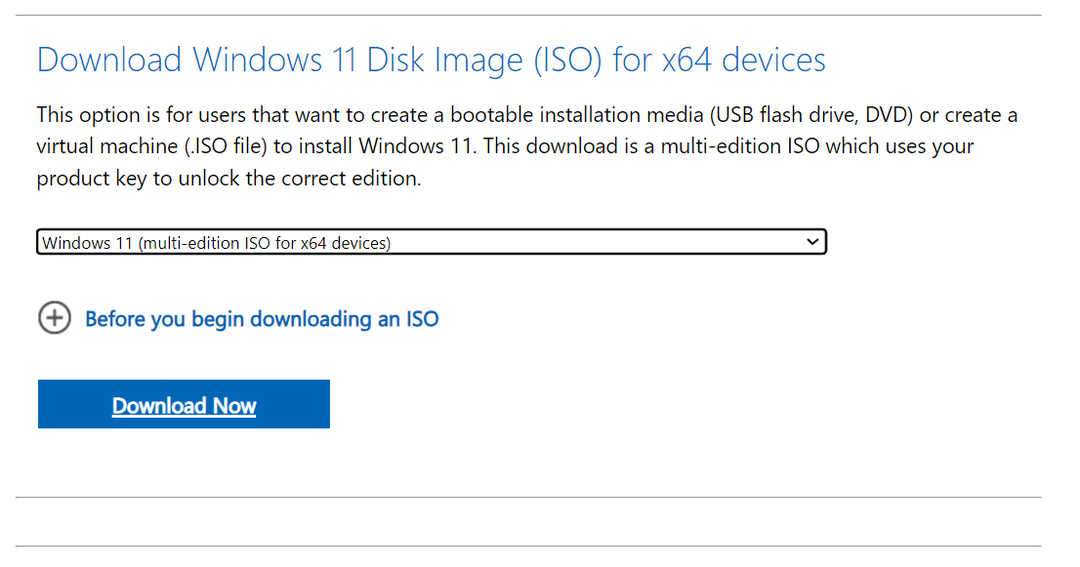
- Након преузимања, двапут кликните на ИСО датотеку и изаберите Отвори у одзивнику за потврду.
- Покренути сетуп.еке фајл.
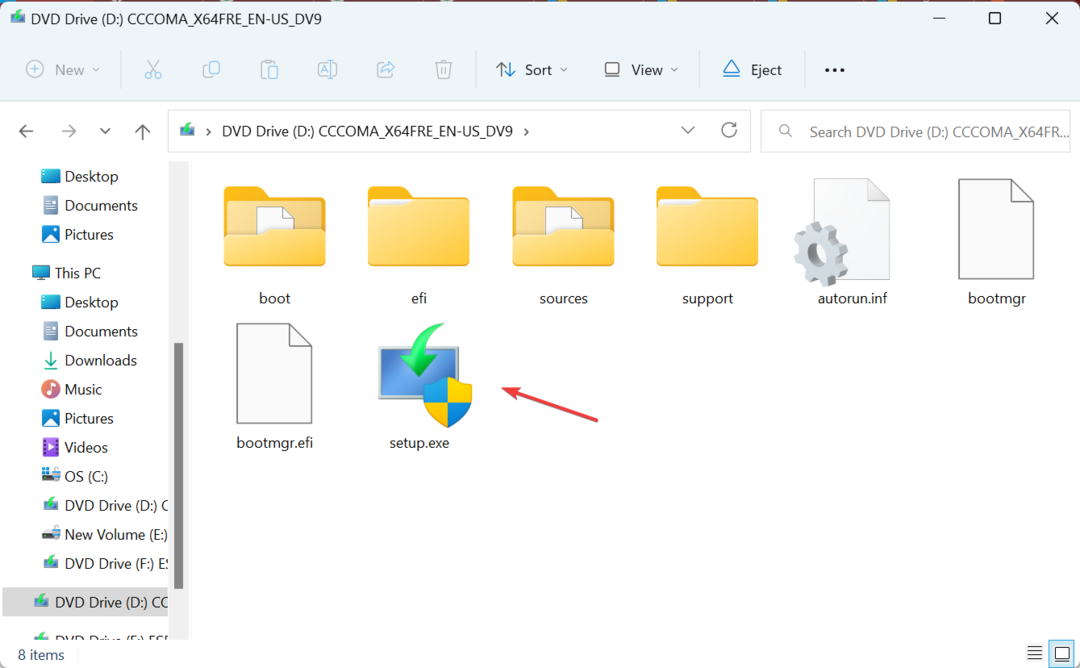
- Кликните да у УАЦ промпт.
- Кликните Следећи у Подешавање оперативног система Виндовс 11 да наставите.
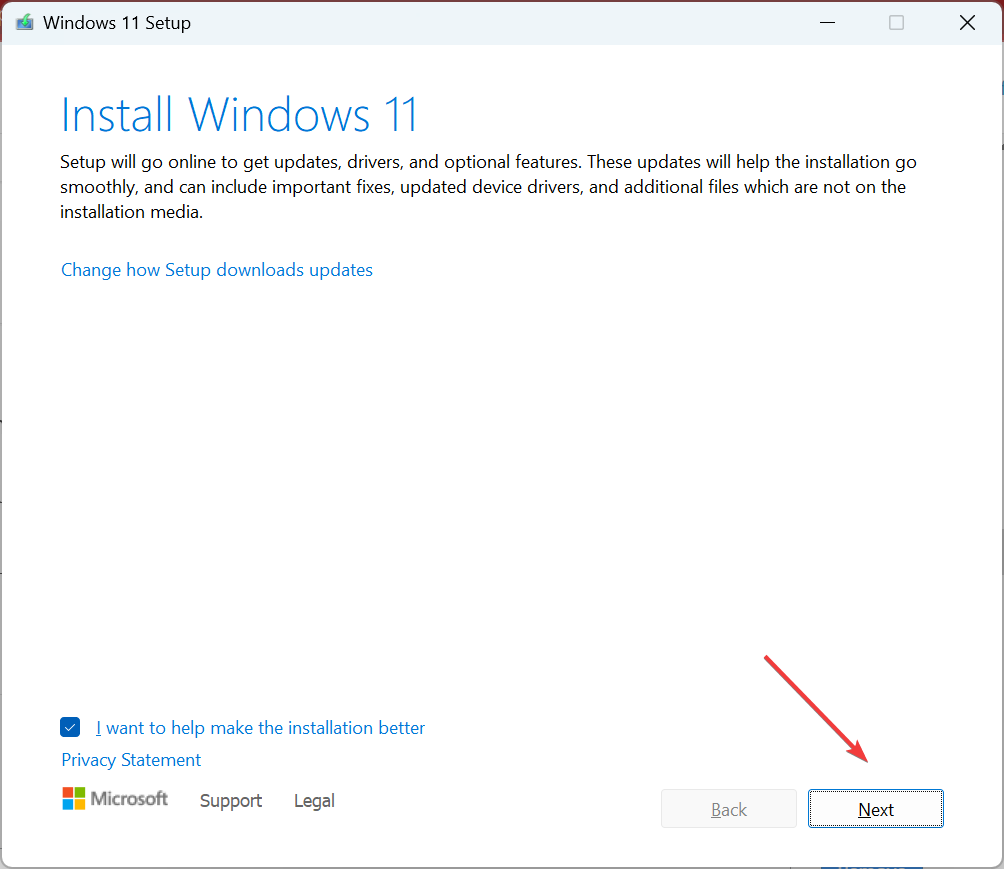
- Сада, кликните Прихвати да прихватите услове лиценцирања компаније Мицрософт.
- На крају, проверите да ли подешавање гласи, Чувајте личне датотеке и апликације, кликните Инсталирај, и сачекајте да се процес заврши.
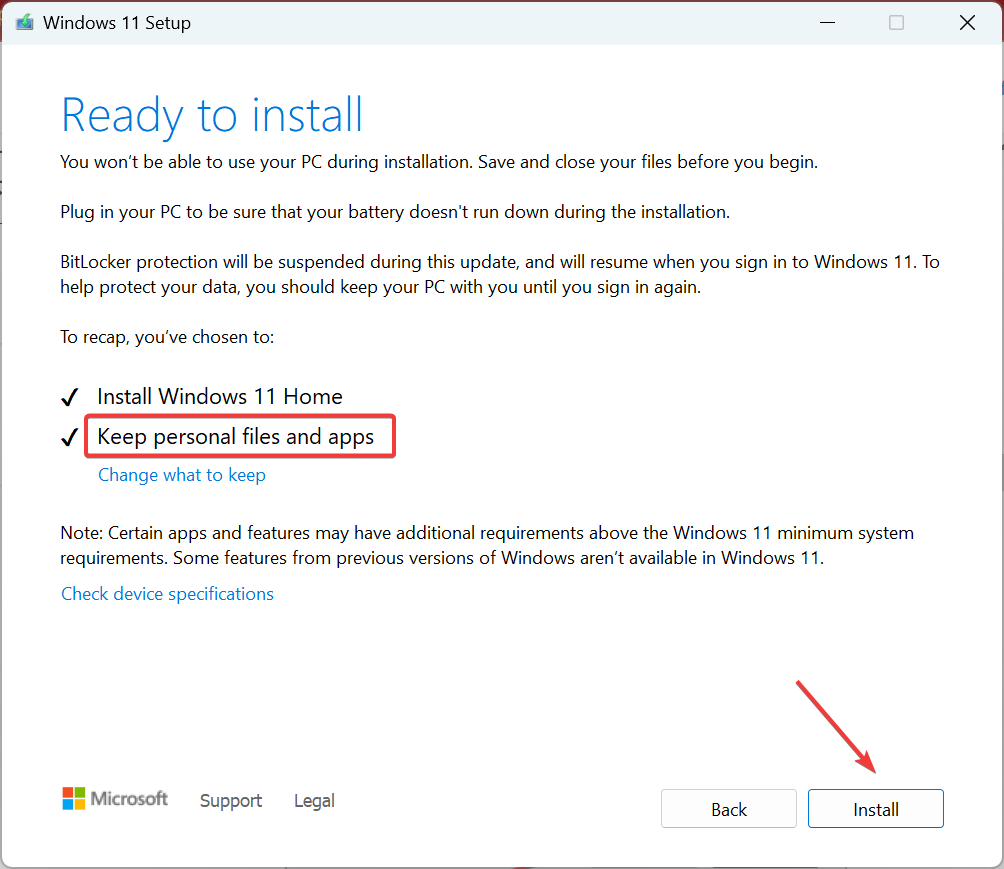
Када ништа од претходно наведеног не функционише, надоградња на месту ће вам помоћи да се решите кашњења тастатуре у оперативном систему Виндовс 11, па чак и кашњења тастатуре лаптопа. У основи је као да поново инсталирате ОС, али не губите ниједну инсталирану апликацију и сачуване датотеке.
Запамтите, кашњење или кашњење се такође могу појавити када понестане системских ресурса, тако да можете размислити смањење употребе РАМ-а. Ако то није случај, уверите се Виндовс 11 користи сву доступну РАМ меморију.
Ако кашњење тастатуре у оперативном систему Виндовс 11 потраје, вероватно је хардверска грешка и требало би да уређај провери професионалац или да га замените најбоље оцењена тастатура за рачунар.
За било какве упите или да бисте поделили оно што вам је успело, оставите коментар испод.


